Apps op een Apple Watch werken op deze manier als apps op een iPhone of een iPad. Als je een app afsluit dan blijft deze app actief op de achtergrond.
Apple doet dit bewust omdat het opnieuw opstarten van de app dan veel sneller gaat. Als de app dan opnieuw is geopend dan wordt de inhoud direct bijgewerkt. Het lijkt dan of de app volledig was afgesloten, maar dat was de app niet.
Een Apple Watch gaat met watchOS erg efficiënt om met het geheugen dat een app in beslag neemt op een Apple Watch. Het is dus niet direct nodig om alle apps volledig af te sluiten op een Apple Watch.
Meld u dan aan voor onze nieuwsbrief.
Echter, sommige apps geven problemen, denk aan vastlopers, het niet bijwerken van de inhoud of een applicatie die de batterij van uw Apple Watch sneller doet leeglopen.
Om dit soort redenen dient u apps geforceerd te sluiten en volledig opnieuw op te starten. Dit is hoe het werkt.
Apps afsluiten op een Apple Watch
Om een app af te sluiten op een Apple Watch drukt om te beginnen op de grote knop aan de rechterzijde van de Apple Watch. U opent dan het ‘Dock’ met alle actieve apps op uw Apple Watch.

Daarna navigeert u naar de app die u wenst te sluiten door met uw vinger van boven naar beneden te vegen of andersom. U kunt ook draaien aan de Digital crown.
Om een app vervolgens af te sluiten veegt u met uw vinger de app naar links. Er verschijnt dan een rode X knop aan de rechterzijde. Klik op de X knop en de app wordt geforceerd afgesloten op uw Apple Watch in watchOS.
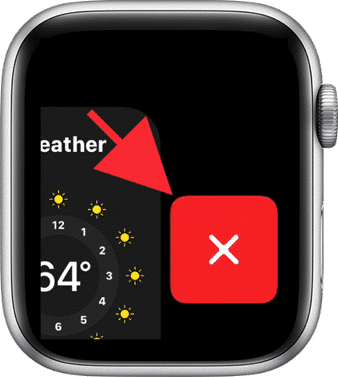
U heeft nu een app afgesloten op een Apple Watch in watchOS.
Apple Watch herstarten
Als een app vastloopt en het geforceerd sluiten van een app helpt niet dan kunt u de Apple Watch herstarten. Bij een herstart worden alle processen opnieuw opgestart en zal de app weer functioneren.
Houdt op de Apple Watch de zijknop weer ingedrukt voor minimaal 3 seconden (zie bovenstaande afbeelding). Er verschijnt daarna een ‘Zet uit’ knop. Veeg op de ‘Zet uit’ knop om de Apple Watch af te sluiten. Wacht minimaal 10 seconden en herstart de Apple Watch opnieuw.
Apple Watch herstart forceren
Een manier de vastgelopen app(s) of watchOS te herstarten is door een geforceerde herstart uit te voeren.
Houdt zowel de digital crown als de zijknop voor ongeveer 10 seconden beiden tegelijk ingedrukt. De Apple Watch zal nu herstarten en watchOS wordt opnieuw gestart.

Ik hoop u hiermee geholpen te hebben. Bedankt voor het lezen!


Help mee
Mijn computertips zijn gratis en bedoeld om andere mensen te helpen. Door deze pc-tip te delen op een website of social media, helpt u mij meer mensen te bereiken.Overzicht met computertips
Bekijk ook mijn uitgebreide overzicht met praktische computertips, overzichtelijk gesorteerd per categorie.Computerhulp nodig?
Loopt u vast met uw pc, laptop of software? Stel uw vraag op ons computerforum en krijg gratis computerhulp van ervaren leden en experts.